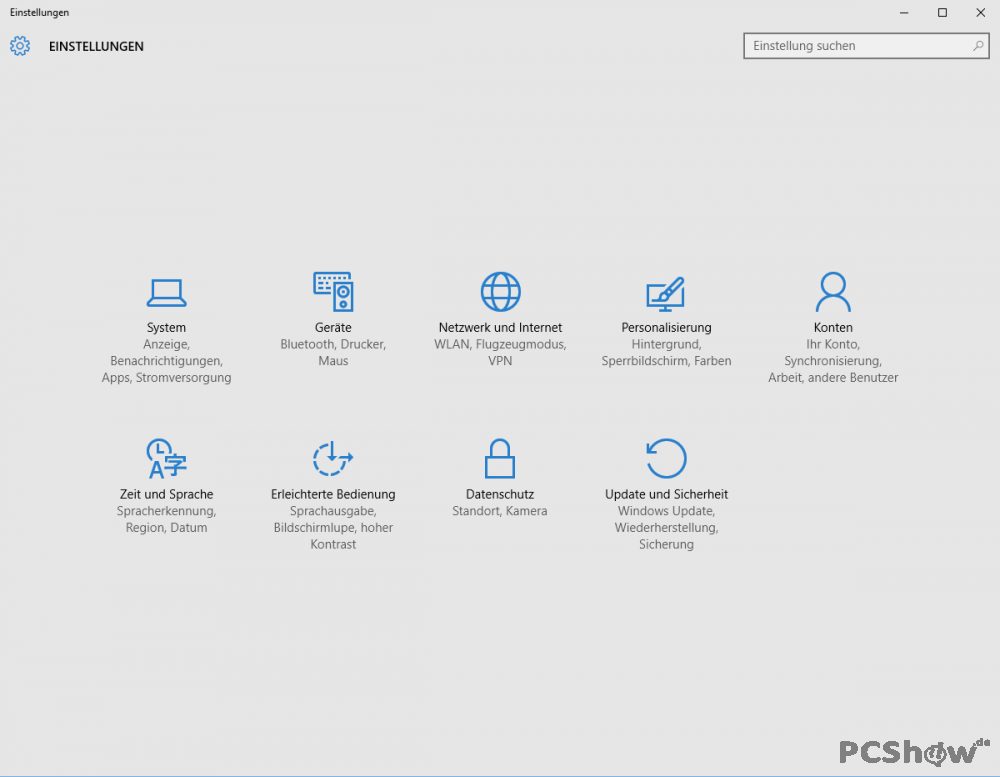Seit der Veröffentlichung von Windows 10 wird von Datenschützern immer wieder die Datensammelwut kritisiert. Wir zeigen dir, welche Einstellungen Du in Windows 10 ändern solltest.
Automatische Geräteortung abstellen
- Gehe auf das Windows-Logo im unteren linken Bildschirmrand, um das Startmenü zu öffnen.
- Klicke auf „Einstellungen“ und anschließend auf „Update und Sicherheit“.
- Gehe nun links auf „Mein Gerät suchen“.
- Unter „Mein Gerät suchen ist aktiviert“ klickst Du einfach auf „Ändern“ und stellst den Schieberegler unter „Geräteposition regelmäßig speichern“ auf „Aus“.
Tipp: Unter „Einstellungen“ > „Datenschutz“ > „Position“ kann die Ortung komplett abgeschaltet werden.
Zugriff auf Skype-Anrufliste verhindern
Windows 10 lässt alle Apps auf die Anrufliste auf Skype zugreifen. Daher solltest Du diese Einstellung deaktivieren.
- Gehe zunächst im Startmenü wieder auf „Einstellungen“.
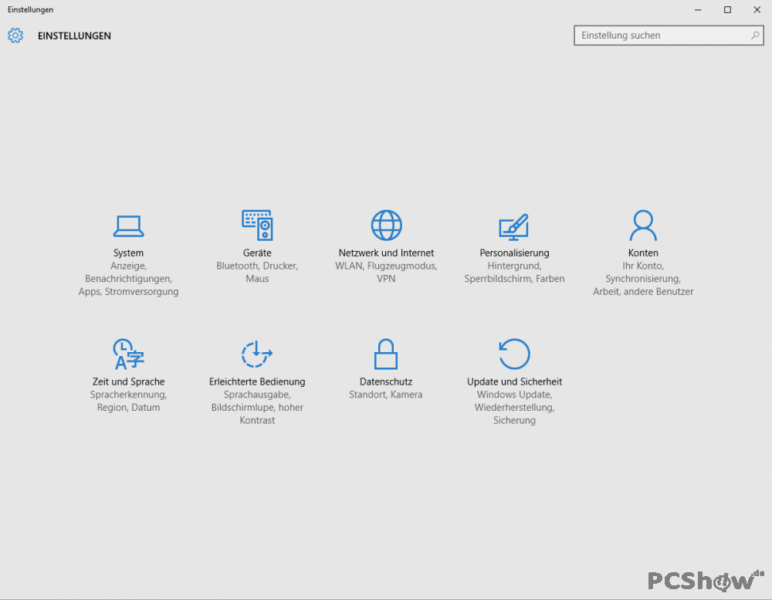
- Anschließend wählst Du „Datenschutz“ und im linken Bereich „Anrufliste“.
- Stelle dann auf der rechten Seite den Regler unter „Apps den Zugriff auf meine Anrufliste erlauben“ auf „Aus“.
Tipp: Du kannst unten auch einzelnen Apps den Zugriff erlauben.
Werbung im Startmenü
Die Werbung hat zwar nicht direkt mit dem Datenschutz zu tun, allerdings ist nicht ganz klar, wie Microsoft diese Vorschläge aufbereitet.
- Gehe im Startmenü auf „Einstellungen“.
- Anschließend klickst Du auf „Personalisierung“ und links auf „Start“.
- Schiebe nun rechts den Regler bei „Gelegentlich Vorschläge im Menü Start anzeigen“ auf „Aus“.
Personalisierte Werbung bei Microsoft Onlineinhalten
Sofern Du Microsoft zwecks Werbung keine Daten mehr übermitteln möchtest, gehst Du einfach auf die Webseite http://choice.microsoft.com/de-DE/opt-out und klickst am rechten Bereich bei „Personalisierte Werbung in diesem Browser“ auf den Regler, um diesen auf „Aus“ zu stellen.
Datenschutzoptionen ändern
- Gehe auf „Einstellungen“ im Startmenü und wähle anschließend „Datenschutz“.
- Im Register „Allgemein“ werden Optionen angezeigt, die dein Verhalten aufzeichnen. Wir empfehlen hier, die Werbe-ID (1. Punkt) zu deaktivieren. Des Weiteren solltest Du das Schreibverhalten (3. Punkt) und die Sprachlisten (4. Punkt) ebenfalls deaktivieren.
Cortana-Daten löschen
- In den Einstellungen gehst Du auf „Datenschutz“ und „Spracherkennung, Freihand und Eingabe“.
- Klicke dann rechts auf „Kennenlernen beenden“, um die Daten zu löschen, die von Cortana über dich gespeichert sind.
Senden von Gerätedaten einschränken
- Gehe in den Einstellungen auf „Datenschutz“ und „Feedback und Diagnose“.
- Unter „Sendet Ihre Gerätedaten an Microsoft“ solltest Du die Einstellung „Einfach“ wählen, damit nicht persönliche Daten wie bei der Voreinstellung „Vollständig“ an Microsoft verschickt werden.